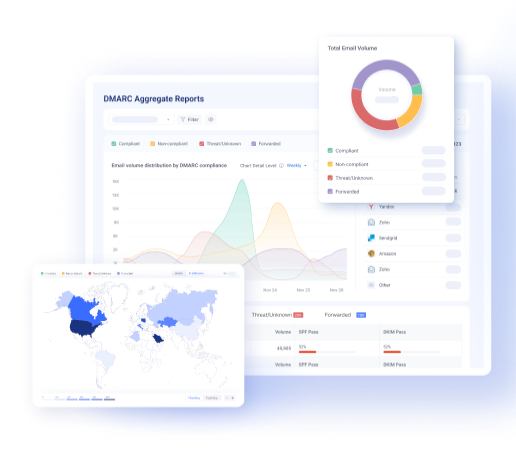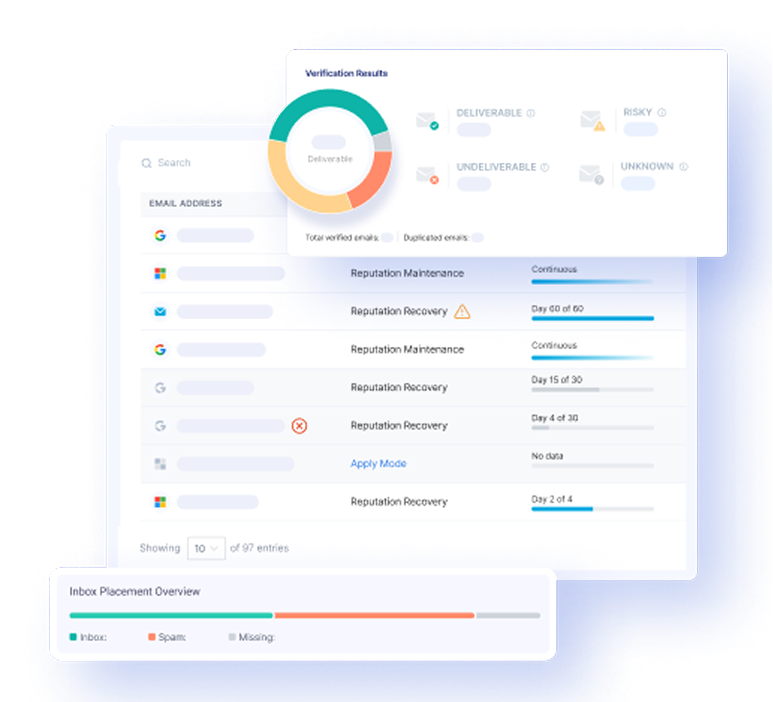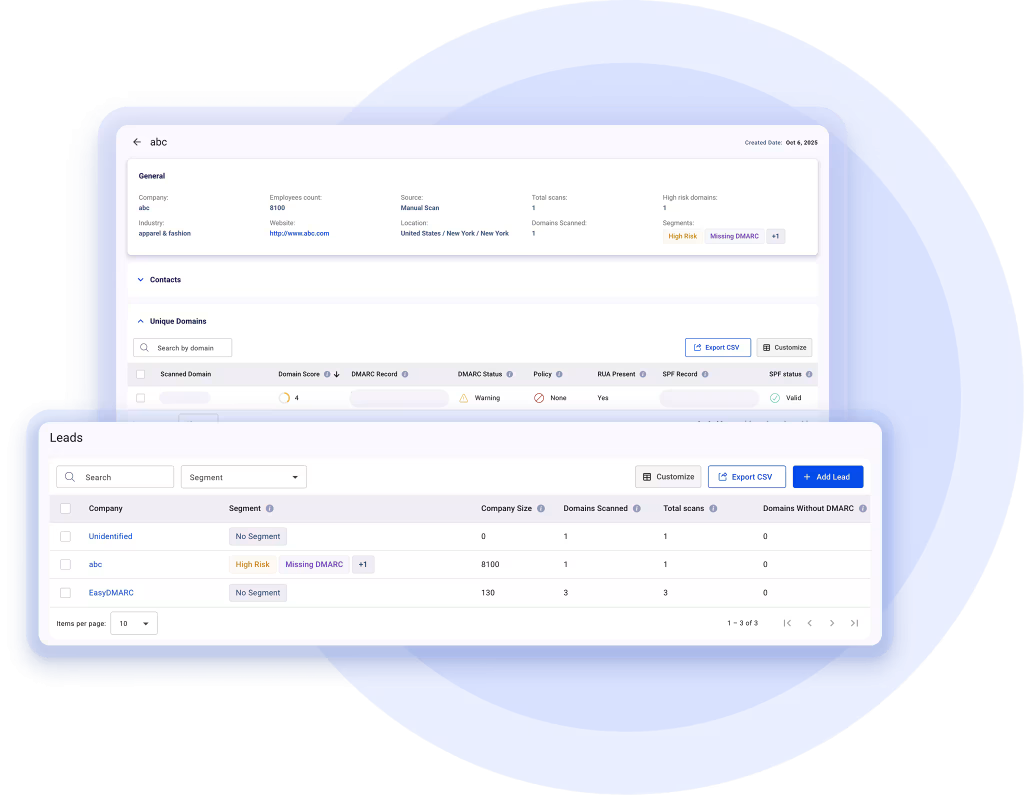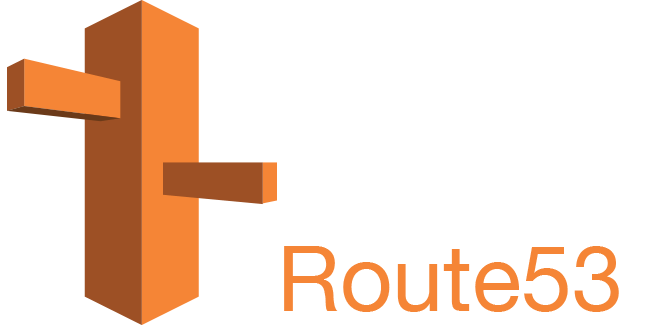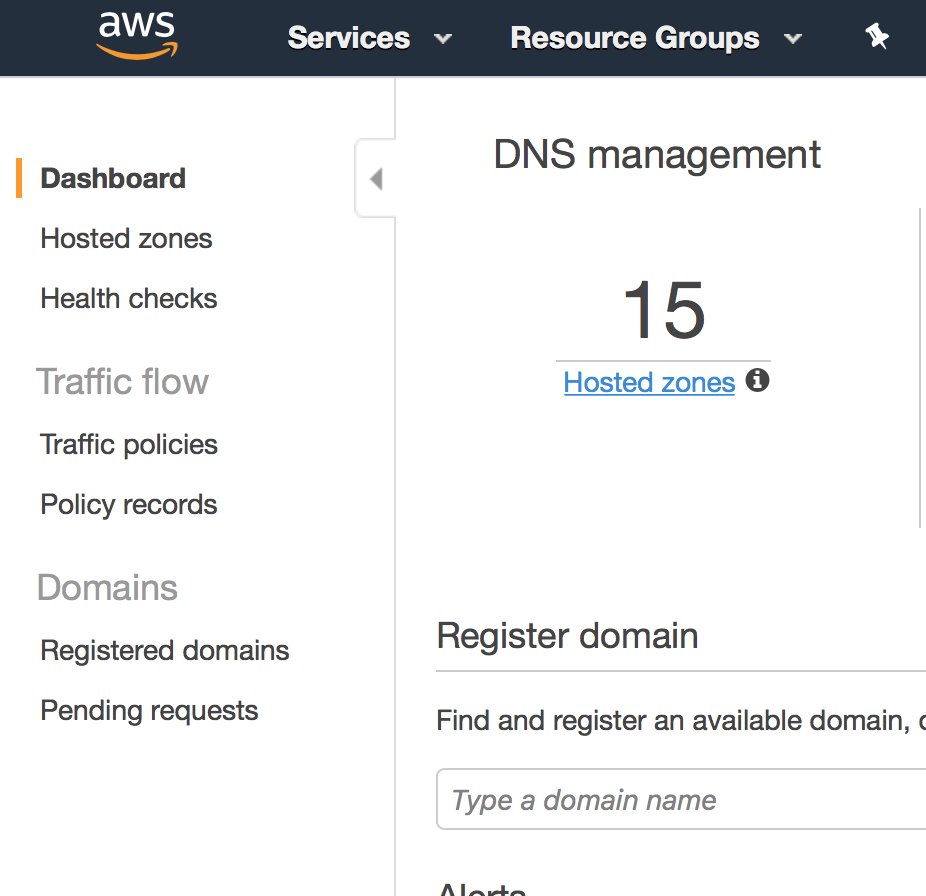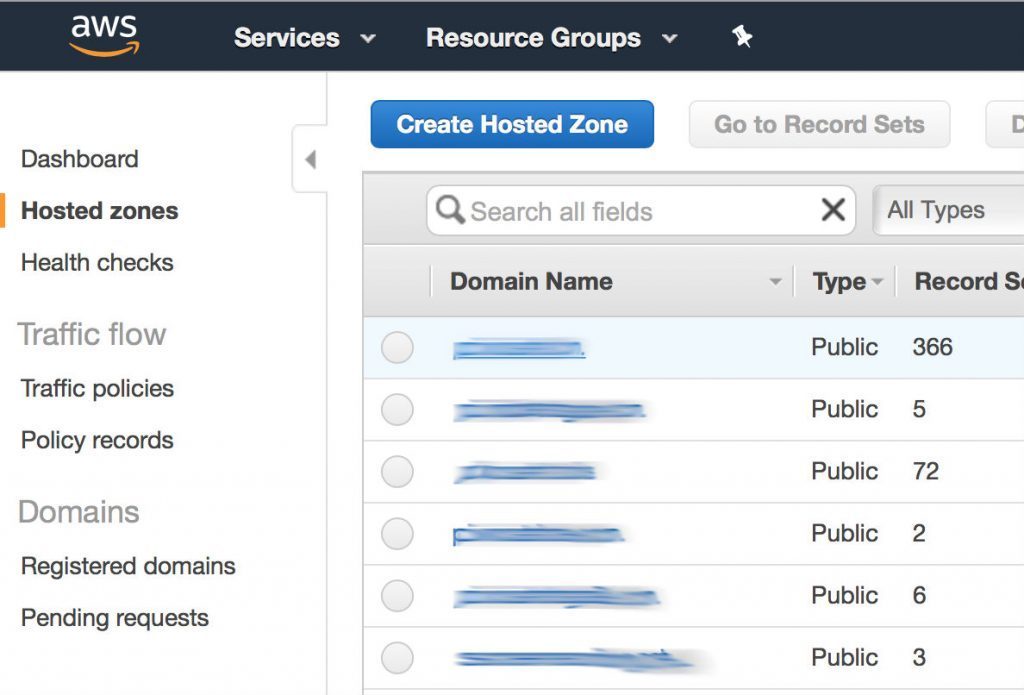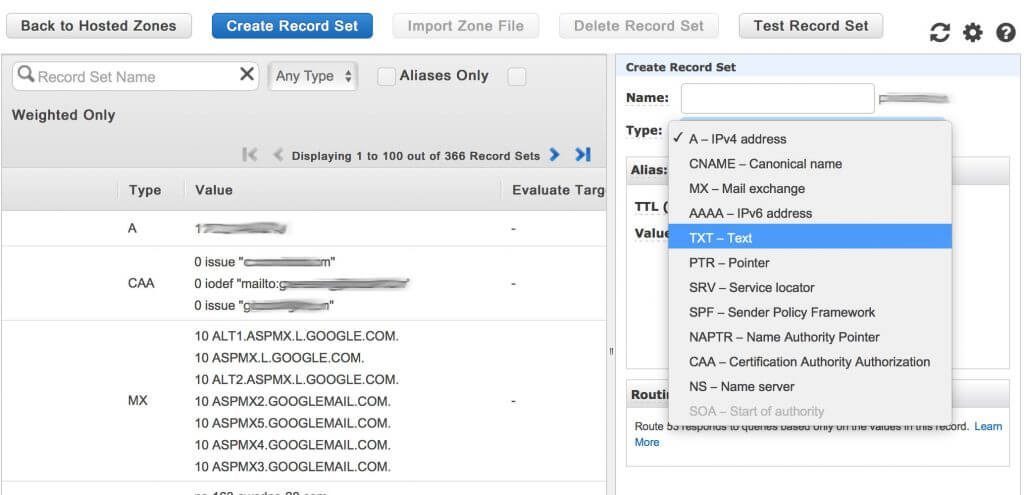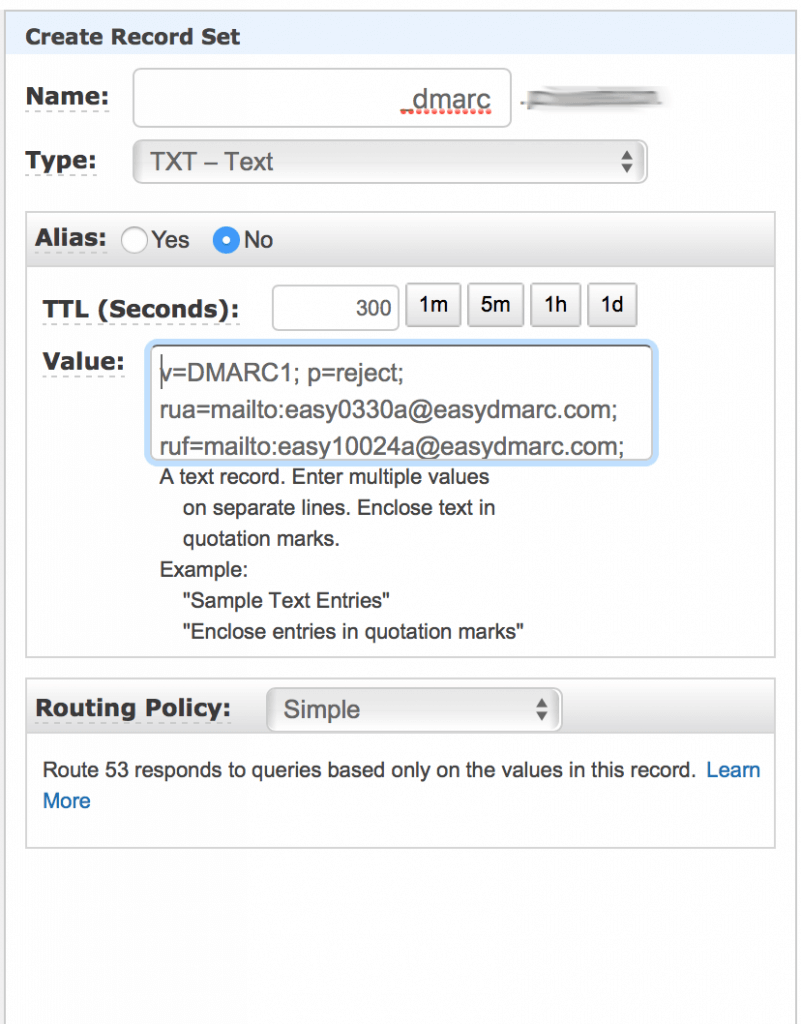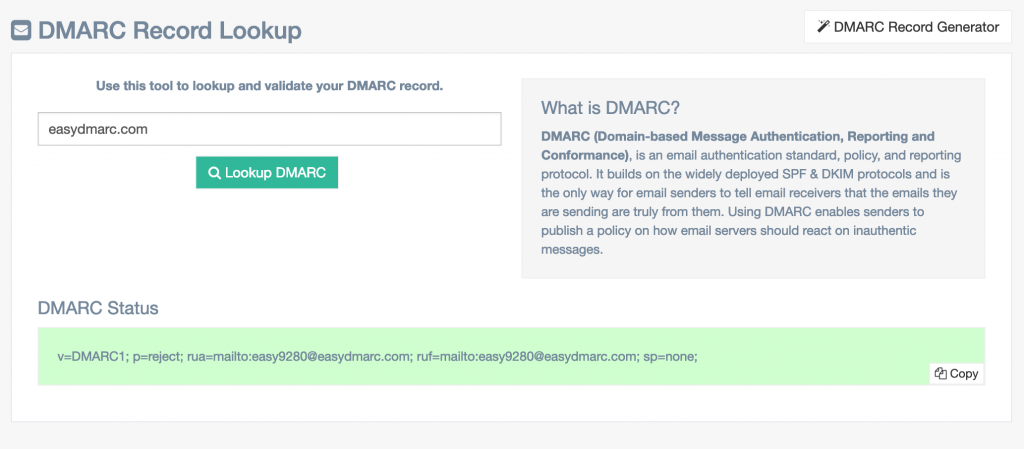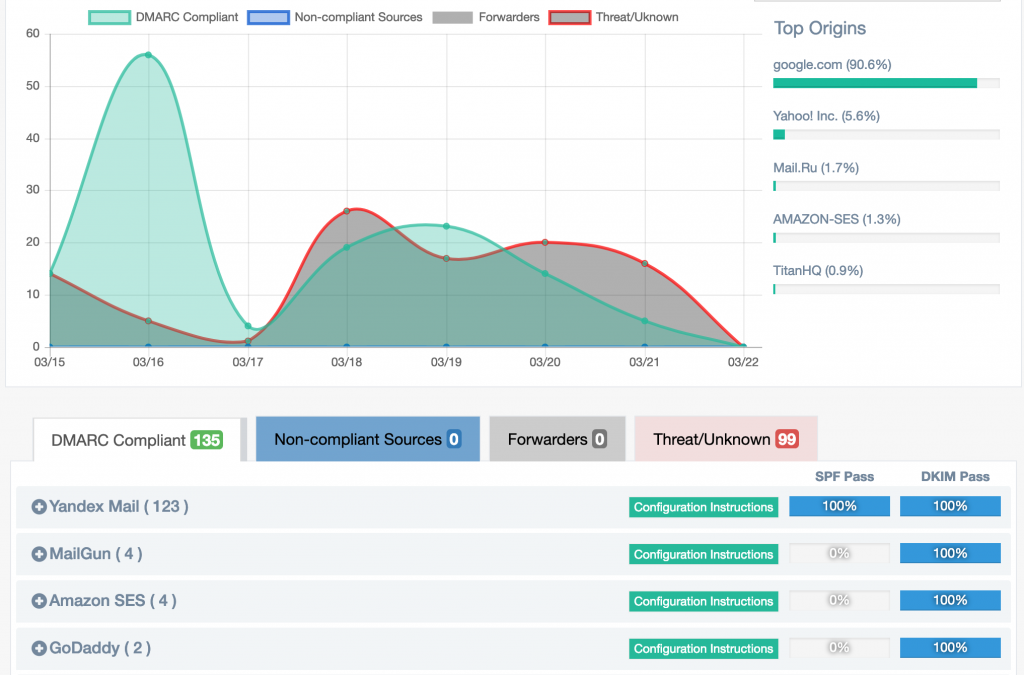Esta guía te muestra cómo agregar un registro DMARC a tu dominio. Los expertos de EasyDMARC recomiendan agregar registros DMARC (Domain-based Message Authentication, Reporting & Conformance” o Autenticación de Dominio basado en mensajes, reportes y conformidad) con el expreso propósito de monitorear la política (p) = none. Te mostramos un ejemplo a continuación:
_dmarc TXT v=DMARC1; p=none; rua=mailto:[email protected]; ruf=mailto:[email protected]; sp=none;
Puedes usar la herramienta generadora de registros EasyDMARC para crear el tuyo.
Configura los registros de la Ruta 53
Paso 1
Después de loguearte necesitas ir a la página principal de Ruta 53 y dirigirte al menú de servicios, justo debajo de la opción “Networking & Content Delivery.”
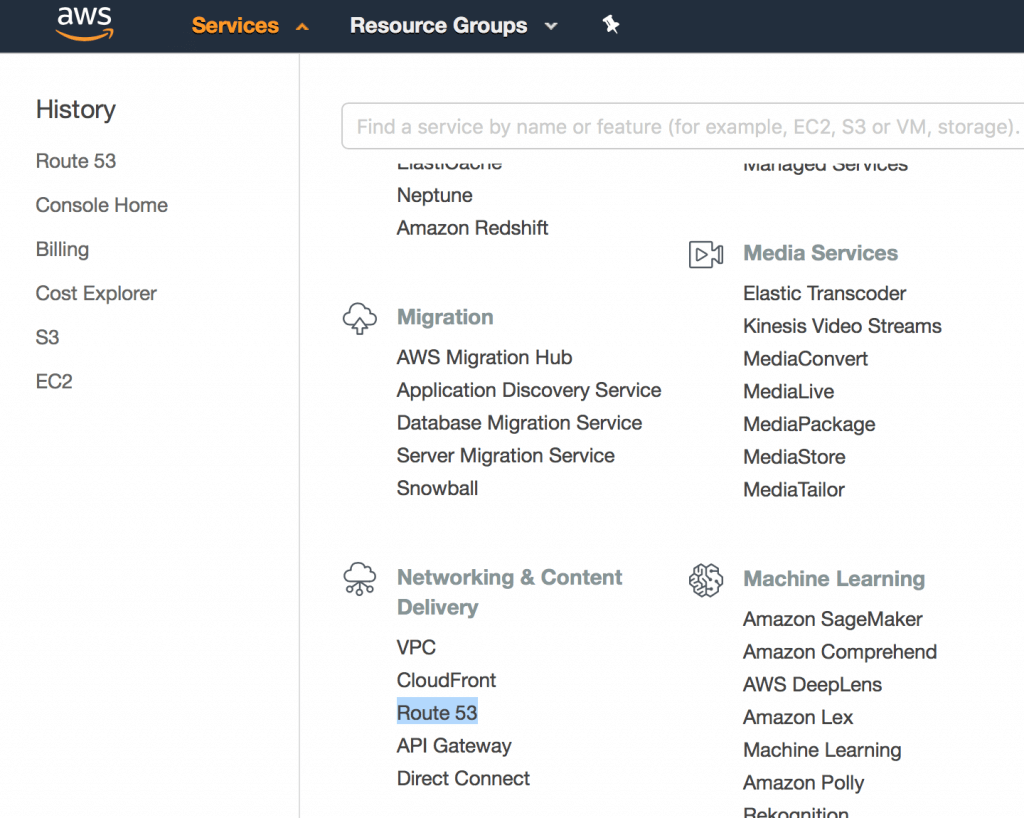
Paso 2
Ve las zonas de hospedaje del dominio, justo abajo de las opciones de administración del DNS
Paso 3
Elige la zona correcta o el dominio con el que quieres trabajar.
Paso 4
En la pagina de configuracion del dominio crea un registro y elige la opción de obtenerlo en formato .TXT
Paso 5
Crea el registro .TXT como se muestra a continuación.
Pueden pasar varios minutos o incluso horas hasta que tu registro DNS se actualice a nivel mundial. Espera un poco para probar el registro DMARC con nuestra herramienta gratuita para la verificación del registro DMARC.
Si la propagación del DNS está lista, el resultado debería lucir como se muestra a continuación:
P.D: para la politica “none” se vera una linea roja
Recuerda que solo un registro DMARC con la política «p = rechazar» debidamente configurada es el sistema de autenticación de correo electrónico más poderoso, además de ser un estándar de la industria. Sin embargo, lograr la aplicación de la política «p = rechazar» con un 100% de éxito es difícil, porque no podemos incluirlo en nuestro DNS sin un sistema de monitoreo adecuado, lo cual puede hacer que tus correos electrónicos válidos, sean rechazados.
Después de un par de días, los proveedores de servicios de correo electrónico comenzarán a enviar informes DMARC .XML a la dirección de correo electrónico que publicaste en tu registro. Recuerda recopilar y analizar estos informes de agregaduría para tener la mayor cantidad de información sobre tus flujos de correos electrónicos.
Los reportes por agregaduría son presentados en el formato XML, lo cual hace difícil poder analizarlos. Puedes usar la herramienta EasyDMARC para analizar estos reportes y tener una mejor visualización de los resultados.
También puedes usar el proceso de automatización de EasyDMARC para recibir notificaciones y sugerencias que te ayuden a mejorar la seguridad de tu infraestructura de correo electrónico.
Estas trabajando con un proveedor de DNS diferente?
Uno de los siguiente posts informativos puede resultar útil:
- GoDaddy DNS
- Cloudflare DNS
- Azure DNS Chequea nuestros artículos sobre otros temas similares:
Cómo agregar un registro DMARC a tus DNS en AzureCómo Agregar Registros DMARC en GoDaddy en tres simples pasosCómo añadir DMARC a un DNS Cloudflare en 5 minutosComo añadir OpenDKIM a tus DNS en Linux para Postfix